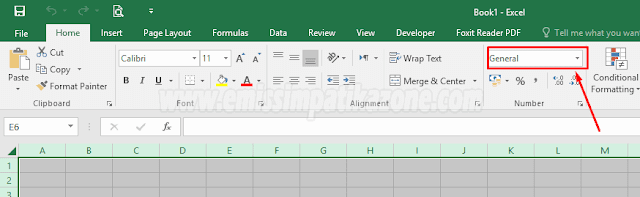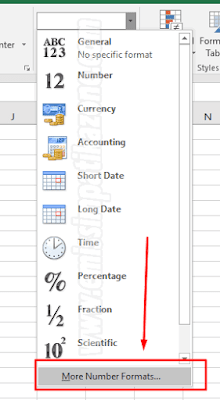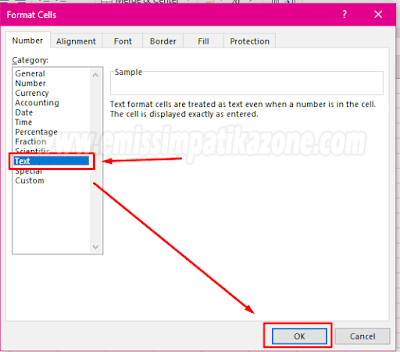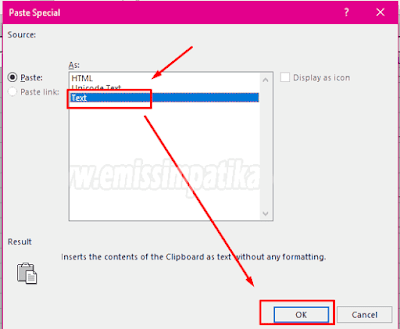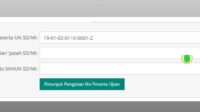Cara Copy Paste Data Emis Capesun Ke Excel Dengan Mudah Dan Rapi – Pendataan emis dalam waktu dekat ini difokuskan pada pendataan calon peserta ujian (Capesun). Dikarenakan data Capesun akan segera digunakan untuk keperluan UNBK yang sebentar lagi pada bulan Desember akan dilakasanakan Simulasi 1 UNBK jika tidak ada perubahan.
Karena begitu pentinganya data calon peserta ujian seluruh madrasah di seluruh Indonesia mengakses emis pada bagian capesun. Hal ini menyebabkan proses akses ke emis capesun mengalami permasalahan meskipun sudah ditentukan jadwal akses perwilayah. Mengingat keperluan data capesun untuk di croscek ulang berdasarkan data ril yaitu ijazah jenjang sebelumnya.
Cek ulang dan cek ulang memang harus dilakukan karena untuk meminimalisasi kesalahan data pada peserta ujian. Namun disini yang menjadi permsalahan yaitu kembali lagi ke web emis yang sering keluar notifikasi 504 Gateway Timeout Error . Jika terjadi seperti itu lakukan clear cache dan browsing data kemudian refresh halaman lagi ulangi hingga berhasil.
Jika anda sudah berhasil mengakses menu capesun pada emis maka segeralah untuk MEMBACKUP data yang tertera pada menus capesun. Karena apa ?? Karena jika anda hanya mengandalkan web emis online pekerjaan akan semakin lama selesainya sebab sering keluar angka keramat.
Bagaimana Cara Backup Data Capesun ?
Cara membackup data capesun hanya copy – paste dari web emis capesun. Pasti timbul pertanyaan kenapa copy paste data saja dan bagaiman jika ditemukan kesalahan pada tanggal lahir atau nama siswa ?
Begini bapak ibu operator emis, Copy paste data ke excel ini dimaksudkan untuk pengecekan saja rincinya jika kita sudah berhasil membuka emis capesun maka segeralah backup agar kita dapat mengecek data capeusn tanpa harus membuka capesun. Masalah jika terjadi kesalahan data kita catat kemudian ajukan ke admin kabupaten karena yang dapat mengedit data tempat tanggal lahir dan nama adalah Admin Kabupaten seperti yang sudah kami jelaskan pada artikel sebelumnya
Sedangkan untuk nomor peserta ujian jenjang sebelumnya, nomor blangko Ijazah dan SKHUN serta nama wali dapat anda edit sendiri melalui menu siswa aktid pada bagian detil siswa.
Sudah pahamkan maksud dari backup data emis ?? Jika sudah mari kita lanjutkan cara backup data capesun menggunkan teknik copy paste ke excel dengan hasil rapi dan sesuai format pada kolom capesun.
Cara Copy Paste Data Emis Capesun Ke Excel Dengan Mudah Dan Rapi
Berikut ini cara backup menggunakan teknik copy paste dengan hasil rapi dan tentunya sesuai format pada capesun.
1. Buka web emis
2. Login dengan akun masing – masing
3. Buka menu Capesun ( Disini anda butuh kesabarana tingkat tinggi )
4. Jika sudah berhasil akan tampila data siswa kelas akhir. Inilah yang akan kita copas
5. Buka Microsoft Office Excel
6. Rubah format Worksheet Excel menjadi TEXT. Caranya :
➧ Letakkan cursor pada salah satu kolom
➧Tekan CTRL + A
➧ Pada menu Home Klik panah pada bagian yang ditandai seperti dibawah ini,
kemudian akan muncul beberapa pilihan
➧ Kemudian klik More Number Formats
➧ Tampil menu format cell, Klik TEXT kemudian Klik OK
7. Kembai ke web emis capesun, Blok seluruh data capesun
8. Klik kanan – Klik Copy atau CTRL + C
9. Buka excel tadi
10 Letakkan cursor dikolom A (pertama)
11. Klik Kanan – Klik Paste Special – Klik Text
12. Kemudian atur hasil copas serapu mungkin
13. Cek pada Kolom NIS, NISN, dan Tanggal Lahir apakah sudah cocok seperti pada emis capesun
14. Selesai, silahkan simpan dan selanjutnya silahkan cek data dengan ijazah.
Jika anda kesulitan mengatur Excel ke format TEXT silahkan anda unduh template excelnya pada link unduh yang telah kami sediakan dibawah ini :
Download Template Excel Format TEXT
Validnya data capesun sangatlah penting karena data capesun digunakan untuk DNS kemudian DNT hingga ke data penulisan Ijazah dan SKHUN. Untuk itu kerjakan dengan teliti dan sabar agar data capesun benar – benar valid.
Post Views: 466